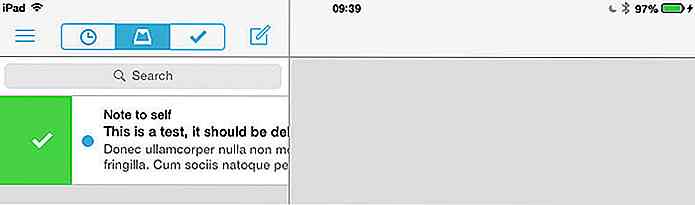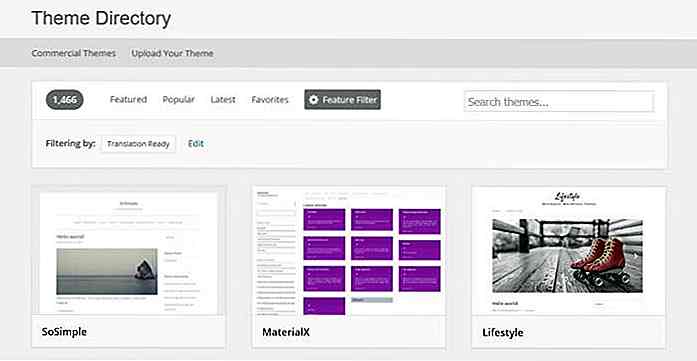nl.hideout-lastation.com
nl.hideout-lastation.com
Top 5 Android-emulators voor uw bureaublad
Met een Android-emulator kunt u Android uitvoeren op een Windows, Mac of Linux . Hiermee kunt u toegang krijgen tot Android-functies en -apps zonder een Android-apparaat te hoeven kopen, wat goed nieuws is voor mensen die niet echt een nieuw Android-apparaat willen kopen alleen voor het testen van de app of een ander product dat ze ontwikkelen.
Net als elke andere software kan een Android-emulator eenvoudig worden gedownload en geïnstalleerd en vervolgens worden geconfigureerd om een emulatorinstantie op te starten (wat vergelijkbaar is met een Chrome- of Firefox-browsertabblad).
In dit bericht zullen we in het kort de gebruiksmogelijkheden en voordelen van Android-emulators bespreken en vervolgens de top 5 Android-emulators beschrijven die u kunt uitproberen.
Voordelen van Android-emulators
Met Android-emulators kun je genieten van heel Android zonder een gat in je zak te laten. Niettemin zijn niet alle emulators gelijk gemaakt; ze variëren in termen van kenmerken en specificaties.
Laten we eerst naar de voordelen kijken om u een idee te geven van wat u van een emulator kunt verwachten.
1. Run voorraad Android op een pc, Mac of Linux
Je kunt de aandelenversie van Android van Android ervaren met Android-emulators - of het nu gaat om het hacken van de ontwikkelaaropties, schakelen tussen snelle schakelaars, het spelen van zijn Flappy Bird-spel of het testen van zelfontwikkelde apps. Het is een goed platform om het oorspronkelijke Android-besturingssysteem te bekijken in gevallen waarin uw apparaatfabrikant er een is van degene die in plaats daarvan een aangepast Android-apparaat bieden.
2. Selecteer een Android-versie, afgelopen of huidig
U kunt elke Android-versie selecteren (Lollipop, Marshmallow of klassieke Gingerbread). Omdat de emulator slechts een software is die op je systeem draait, sta je open voor het selecteren en gebruiken van elke Android-release .
Je bent ook nooit beperkt tot het gebruik van de fabrieksversie van de fabrikant van het apparaat (aangezien er geen fysiek apparaat is) en moet wachten op een OTA-update voor de nieuwste Android-versie die door de fabrikant beschikbaar wordt gesteld. Kies gewoon de gewenste versie zodra deze beschikbaar is.
3. U kunt elke hardwarespecificatie selecteren
U kunt elke hardwarespecificatie kiezen - zoals die van Google Nexus 5 of 6 (smartphones), Samsung Galaxy S5 of S6 (smartphones), Google Nexus 7 of 9 (tablets), enz. De enige beperking is het vermogensniveau van uw desktopcomputer als het bijvoorbeeld 4 GB RAM heeft, kunt u 3 GB voor de emulator niet toewijzen.
De standaardvereisten voor het uitvoeren van Android-emulators zijn dual-core Intel of een AMD-processor met virtualisatieondersteuning, 4 GB RAM en 10 GB schijfruimte, hoewel minder krachtige degenen oudere Android-versies kunnen uitvoeren (er is voor elk wat wils).
U kunt zelfs een aangepaste hardwarespecificatie kiezen met voorkeurswaarden voor processor, RAM, opslag en meer. U kunt afzonderlijke emulators voor verschillende scenario's maken, bijvoorbeeld high-end games vereisen mogelijk meer RAM en het bijhouden van gegevens vereist meer opslagruimte.
4. Bricking is geen total loss
Omdat het een software is die wordt uitgevoerd als een virtuele hardware op uw systeem, zal eventuele schade die de emulator ondervindt, bijvoorbeeld bricking, niet geheel verloren gaan (voor u), behalve misschien de gegevens in het geheugen van de emulator.
Het enige dat u hoeft te doen (in de meeste situaties) is om alle apparaatbestanden te verwijderen en een nieuw emulatorapparaat vanaf nul te maken . U hoeft zich ook geen zorgen te maken over hardwareschade zoals die veroorzaakt door het laten vallen van het apparaat of door het nat te maken.
5. Gebruik de sociale apps van Android terwijl u werkt op desktops
Misschien wel de meest aantrekkelijke reden om Android op je desktop te krijgen, is dat je Android-sociale apps (bijv. WhatsApp, Telegram, Facebook Messenger) kunt gebruiken zoals je zou doen op je Android-apparaat . Je kunt met Skype chatten, spraak- of video-oproepen doen, je volgende blogpost bewerken, aan een spreadsheet werken en alles tegelijkertijd coderen.
6. Speel high-end games
Je kunt ook Android-spellen spelen op je pc of iMac. Met Android-emulators heb je niet langer dure smartphones nodig om van je favoriete HD-games te genieten, omdat je eenvoudig van de meeste games op je desktop kunt genieten zonder een cent uit je zak te hoeven betalen. Deze emulators bieden goede ondersteuning voor de meeste apps en games, en een paar bieden zelfs joystick- of telefoonondersteuning voor spelbesturing.
7. Multi-task tussen PC / iMac en Android-apps
U kunt meerdere taken uitvoeren tussen pc / iMac- en Android-apps met behulp van een emulator op uw bureaublad. U kunt gewoon een paar desktop-apps uitvoeren en schakelen terwijl u mobiele apps op uw emulator uitvoert . Sommige emulators ondersteunen zelfs een slepen-en-neerzetten-functie die de taak vergemakkelijkt om tekst of gegevens te verplaatsen tussen uw pc / Mac / Linux en de emulator.
5 Beste Android-emulators
Als je vastbesloten bent om een Android-emulator te kopen, zijn hier de 5 beste keuzes in het veld.
BlueStacks (gratis)
BlueStacks, een van de eerste Android-emulators van derden, ondersteunt camera- en microfoonintegraties voor het maken van spraak- en video-oproepen via VoIP-apps zoals WhatsApp, Skype en andere. De functies omvatten onder meer drag-and-drop-ondersteuning tussen desktop en emulator voor het delen van bestanden, synchronisatie tussen desktopemulator en een echt Android-apparaat, lokalisaties, Android-on-TV-mogelijkheden en nog veel meer.
 De emulator kan goed worden gecombineerd met pc's en iMacs om de ultieme game-ervaring te bieden met native grafische ondersteuning en eenvoudige multitasking tussen verschillende apps of games zoals een native Android. In vergelijking met andere dergelijke emulators biedt het meer compatibiliteitsondersteuning voor apps en games en heeft het een grotere Android-interface dan elke telefoon of tablet.
De emulator kan goed worden gecombineerd met pc's en iMacs om de ultieme game-ervaring te bieden met native grafische ondersteuning en eenvoudige multitasking tussen verschillende apps of games zoals een native Android. In vergelijking met andere dergelijke emulators biedt het meer compatibiliteitsondersteuning voor apps en games en heeft het een grotere Android-interface dan elke telefoon of tablet.[Downloaden: Windows, OS X]
Andy (gratis)
Andy geeft je eenvoudige synchronisatie tussen je desktop (met Andy) en een Android-apparaat. Het geeft je ook de mogelijkheid om eenvoudig toegang te krijgen tot het bestandssysteem van de desktop (ja, alle foto's en video's op kantoorfeesten) en stelt je in staat om opslagbeperkingen te vergeten. De andere functies omvatten ondersteuning voor camera en microfoon voor audio- en videogesprekken en push-notificaties op het bureaublad over nieuwe berichten of gebeurtenissen.
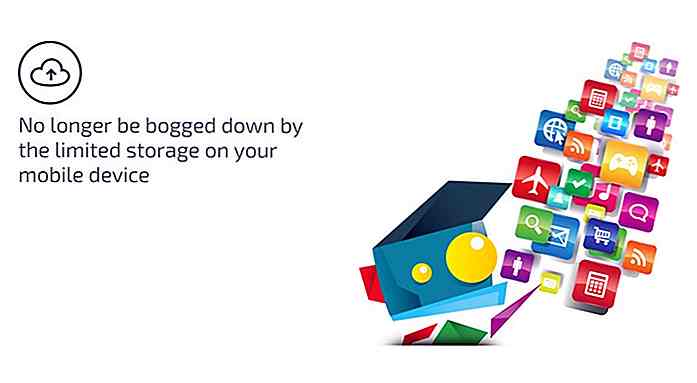 Andy ondersteunt multi-touch op touch-ondersteunde apparaten met Windows 8 en hoger. Het ondersteunt ook high-end graphics en Xbox / PS-controllers, zodat u populaire games op uw manier kunt spelen zonder een (echt) Android-apparaat. Om plezier naar het volgende niveau te brengen, laat Andy je zelfs je telefoon gebruiken als een afstandsbediening om games op het grote scherm (van je computer) te spelen zonder in te boeten aan de multi-touch of gyro-elementen (van je telefoon).
Andy ondersteunt multi-touch op touch-ondersteunde apparaten met Windows 8 en hoger. Het ondersteunt ook high-end graphics en Xbox / PS-controllers, zodat u populaire games op uw manier kunt spelen zonder een (echt) Android-apparaat. Om plezier naar het volgende niveau te brengen, laat Andy je zelfs je telefoon gebruiken als een afstandsbediening om games op het grote scherm (van je computer) te spelen zonder in te boeten aan de multi-touch of gyro-elementen (van je telefoon).[Downloaden: Windows, Mac OS X]
Genymotion (gratis | $ 136 / jaar)
Genymotion is een premiumaanbieding voor voornamelijk Android-ontwikkelaars, maar het is ook geschikt voor gebruikers en gamers met de intentie om Android-apps of games op pc's of iMacs uit te voeren. De emulator ondersteunt webcam en microfoon, zoals BlueStacks en Andy, voor het maken van audio- of videogesprekken met WhatsApp, Skype en andere VoIP-apps. De betaalde versie biedt een resetknop voor wanneer of wanneer u de emulator brickt.
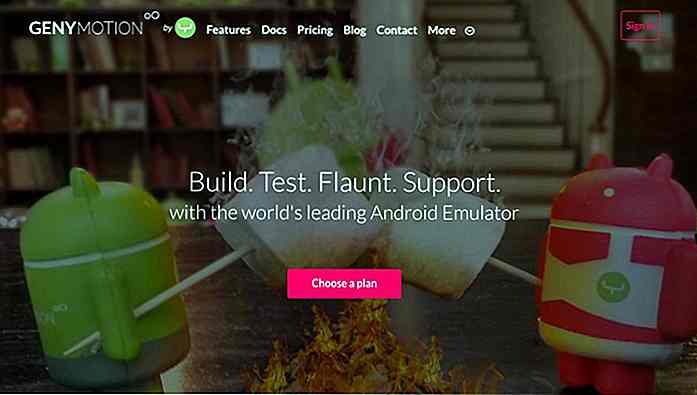 Genymotion staat bekend om zijn snelle start en hoge prestaties voor het uitvoeren van HD-games. Het snel aanbieden van de nieuwste Android-releases is een van de beste functies van Genymotion, afgezien van het leveren van snelle prestaties en het aanbieden van meer dan 3K hardwareconfiguraties om apps in meerdere hardwarescenario's uit te voeren of te testen.
Genymotion staat bekend om zijn snelle start en hoge prestaties voor het uitvoeren van HD-games. Het snel aanbieden van de nieuwste Android-releases is een van de beste functies van Genymotion, afgezien van het leveren van snelle prestaties en het aanbieden van meer dan 3K hardwareconfiguraties om apps in meerdere hardwarescenario's uit te voeren of te testen.[Downloaden: Windows, Mac OS X, Linux]
Xamarin Android Player (gratis)
Xamarin Android Player bevat een eigen gebruikersinterface voor desktops en laat je apps efficiënt uitvoeren en testen. Met een primaire focus voor ontwikkelaars, is Xamarin eigenlijk gemakkelijk te gebruiken door leken die Android-functies willen uitproberen, apps willen uitvoeren of high-end games willen spelen. Het beschikt over functies zoals netwerk- en hardwaresimulatie, native-achtige Android-ervaring en nog veel meer.
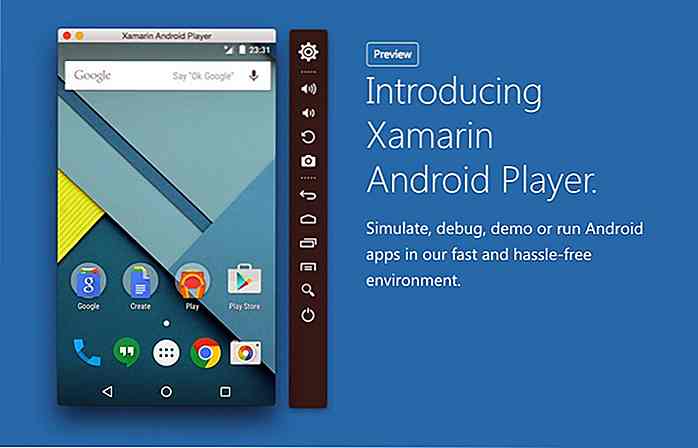 De emulator repliceert een volledig functionele Android en is in feite hetzelfde als Android Emulator met uitzondering van de prestaties - Xamarin Android Player werkt sneller dan de standaardemulator van Google. Het biedt een prachtig ontworpen interface zoals Genymotion's en goede ondersteuning voor de meeste apps en games van Play Store.
De emulator repliceert een volledig functionele Android en is in feite hetzelfde als Android Emulator met uitzondering van de prestaties - Xamarin Android Player werkt sneller dan de standaardemulator van Google. Het biedt een prachtig ontworpen interface zoals Genymotion's en goede ondersteuning voor de meeste apps en games van Play Store.[Downloaden: Windows, OS X]
Android Emulator (gratis)
Android Emulator is het de facto emulatoraanbod van Google. Het bootst Android na met een set software- en hardwareconfiguratie. Met de emulator kun je apps uitvoeren en testen met behulp van AVD's (techno-fantasienaam voor emulatorapparaat). Met deze emulator kunt u genieten van multimedia, meerdere services gebruiken, het dashboard van de emulator aanpassen, toegang krijgen tot het netwerk, apps uitvoeren en games spelen op uw pc, Mac of Linux.
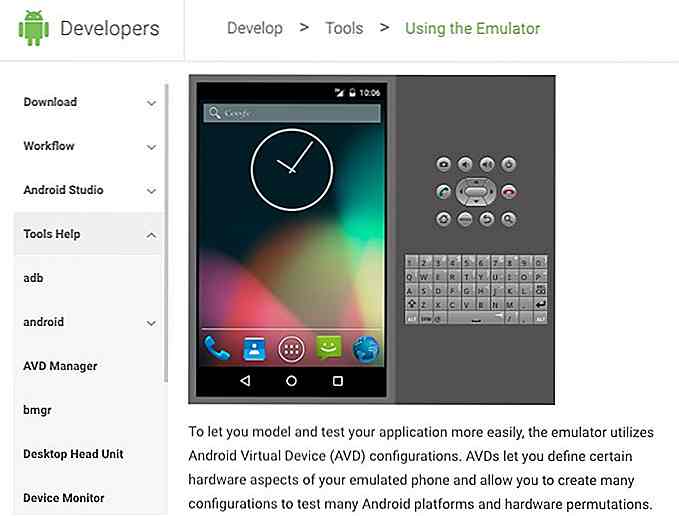 Deze emulator, rechtstreeks afkomstig van het Android-team, biedt nieuwe Android-releases sneller dan elke andere emulator op de markt en heeft zelfs pre-releaseversies beschikbaar voor enthousiastelingen die graag praktijkervaring willen opdoen met de nieuwste proeffuncties. Hoewel deze emulator niet zo gebruikersvriendelijk is als andere, werkt deze goed voor het uitvoeren van mobiele apps op desktops en is deze ook beschikbaar voor Linux.
Deze emulator, rechtstreeks afkomstig van het Android-team, biedt nieuwe Android-releases sneller dan elke andere emulator op de markt en heeft zelfs pre-releaseversies beschikbaar voor enthousiastelingen die graag praktijkervaring willen opdoen met de nieuwste proeffuncties. Hoewel deze emulator niet zo gebruikersvriendelijk is als andere, werkt deze goed voor het uitvoeren van mobiele apps op desktops en is deze ook beschikbaar voor Linux.[Downloaden: Windows, Mac OS X, Linux]
Welke emulator ga je downloaden? Hebben we je favoriete Android Emulator gemist? Laat het ons weten via de opmerkingen hieronder.
Wilt u meer over emulators? Lees dan:
- Wine + 6 Andere apps om Windows-programma's op andere platforms uit te voeren
- 10 emulators om van uw computer een retro-console te maken
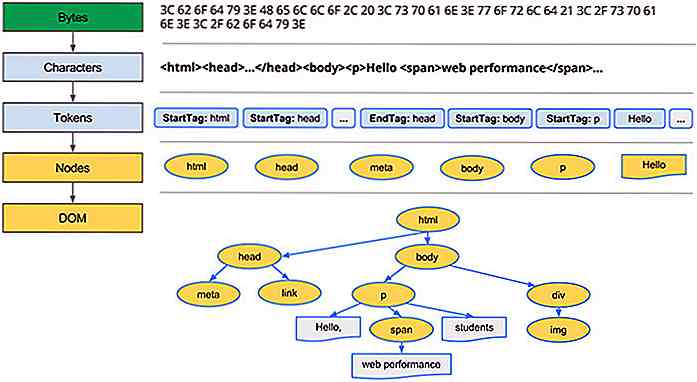
De beginnershandleiding voor CSS Object Model (CSSOM)
Er gebeurt veel tussen het eerste HTTP-verzoek en de uiteindelijke aflevering van een webpagina. Voor gegevensoverdracht en de renderingpijplijn van de browser zijn veel verschillende technologieën vereist, een daarvan is het CSS- objectmodel of de CSSOM .Het CSS-objectmodel neemt de CSS-code en maakt elke selector in een boomstructuur om gemakkelijker te parseren.
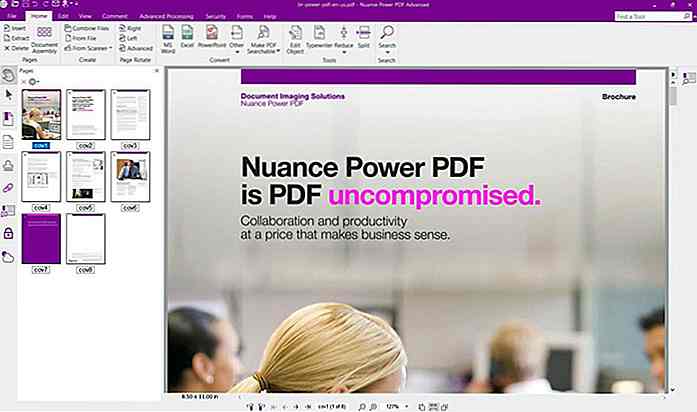
Nuance Power PDF: beste Adobe Acrobat-alternatief
Noot van de redactie: deze merkinhoud wordt u aangeboden door Nuance Communications, Inc.Als ik u vraag een hulpprogramma een naam te geven voor het werken met PDF's, kunt u snel "Adobe Acrobat" beantwoorden. Er zijn echter veel betaalbare alternatieven die even goed werken ; en Nuance Power PDF is een van de toegankelijke maar bruikbare oplossingen om met PDF's nog veel meer te maken, bewerken, converteren en nog veel meer te doen
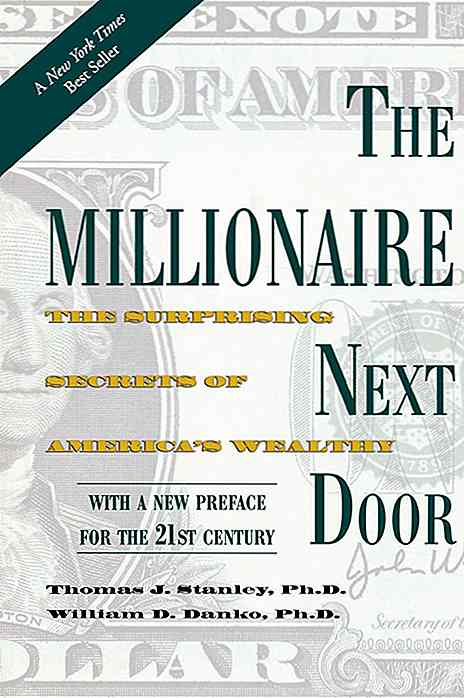
![Hoe Mac OS X gebruikerswachtwoord te resetten in herstelmodus [Quicktip]](http://hideout-lastation.com/img/tech-design-tips/238/how-reset-mac-os-x-user-password-recovery-mode.jpg)